怎么恢复u盘误删文件?不用再苦恼,跟着这三步走,U盘数据轻松找回!
2023-11-01 19:28 117

怎么恢复u盘误删文件?我们将深入探讨如何恢复U盘中误删的文件。我们将通过图文和视频的方式来介绍电脑U盘数据恢复的原理以及解决方法,帮助您在关键时刻拯救丢失的数据。
U盘是一种常见的便携式存储设备,它在日常生活和工作中扮演着重要的角色。正如任何其他存储设备一样,U盘中的数据也可能会不小心被删除,这可能是由于操作失误、病毒感染或其他原因导致的。当您发现自己的U盘数据丢失时,不要着急,因为着急的情绪往往会导致错误的操作,甚至加重数据丢失的风险。
在接下来的段落中,我们将向您介绍一些可行的方法,以便您可以有效地恢复U盘中误删的文件。无论您是经验丰富的电脑用户还是初学者,我们都将提供简单明了的解决方案,确保您的数据能够得以挽回。
一. 出现问题的原因及常见解决办法
当我们使用U盘时,有时候会遇到误删文件的情况,这可能是由于操作不慎或其他原因导致的。以下是一些可能导致U盘需要数据恢复的常见原因,以及一般解决办法:
1. 操作失误: 误删文件通常是因为我们在执行文件操作时按错了按钮或键。这是一个常见的问题,但幸运的是,有一个简单的解决办法。您可以查找计算机的回收站(或垃圾桶),通常您可以在那里找到被误删的文件,并将其还原。
2. 病毒感染: 有时,U盘可能会感染病毒,导致文件损坏或删除。为了防止这种情况发生,您应该定期扫描U盘以确保其安全性。如果发现文件被病毒损坏,可以使用杀毒软件来清除病毒,然后尝试从备份中恢复文件。
3. 未安全拔出: 提前拔出U盘而不进行安全弹出可能导致文件损坏。确保在拔出U盘之前始终执行安全弹出操作,以防止数据丢失。
4. 电源故障: 在U盘连接到计算机时,突然的电源故障可能导致文件系统损坏。为了解决这个问题,您可以使用磁盘检测和修复工具,如Chkdsk(在Windows中)来修复文件系统错误。
当您发现U盘数据丢失时,切记要冷静。立即停止使用该设备,以避免覆盖已丢失的数据。如果您怀疑U盘存在坏道,应立即备份磁盘。每一次读取都会增加坏道,使数据恢复变得更加困难。通过正确的方法和工具,您有机会将误删的文件成功恢复,而不会失去重要的数据。
您是否知道U盘数据丢失后,如何正确处理U盘为以后数据成功恢复的关键步骤吗?请观看U盘数据丢失后正确处理方法教学视频。
二. 使用妥妥数据恢复软件恢复u盘删除文件的三种方法
现在,让我们详细介绍数据恢复软件中的三种恢复U盘删除数据的方法,它们是:
- 快速恢复删除文件:这是一种快速恢复数据的方法,它按照丢失文件原有路径进行恢复,方便查找,可以节省很多时间。
- 深度恢复:如果以上方法未能找回您想要的文件,可以尝试深度恢复功能。该功能通过扫描U盘底层数据,能够恢复文件更加完整。
- 自定义文件格式恢复:如果前两种方法均无法满足您的需求,最后使用自定义文件格式恢复功能。这个功能通过特征码查找丢失文件,拥有最高的恢复成功率。
重要的提示:如果您已经尝试过其他恢复方法,但未成功找回U盘中丢失的文件,请直接使用“自定义文件格式”功能进行数据恢复。不需要再使用“快速恢复删除文件”和“深度恢复”功能,因为它们的恢复成功率较低,而“自定义文件格式恢复”功能提供了最高的恢复成功率,帮助您找回丢失的文件。
方法一:快速恢复删除文件
快速恢复删除文件功能是一项非常便捷的数据恢复方法。它具有以下显著优点:
- 快速扫描:快速恢复删除文件功能的扫描速度非常快,通常从扫描到成功恢复文件最多只需要3分钟。
- 原有路径恢复:这个方法可以按照丢失文件的原有路径进行恢复。这意味着您可以轻松找到并还原误删的文件,无需花费大量时间在文件的重新组织上。
这些优点是因为快速恢复删除文件功能只扫描U盘文件分配表,也就是那些被删除的文件,它们的文件名称仍然保存在磁盘中,只是我们在电脑上无法看见它们。如果您迫切需要找回丢失的文件,这个方法将是一个快速而有效的选择。
快速恢复删除文件功能恢复U盘文件使用方法如下:
第一步 下载并安装妥妥数据恢复软件。注意:不要安装再丢失的数据盘符中。
第二步 运行软件后,再插入U盘。
第三步 选择“快速恢复删除文件”功能,点击“下一步”按钮。

第四步 选择丢失数据的盘符,点击“下一步”按钮”。
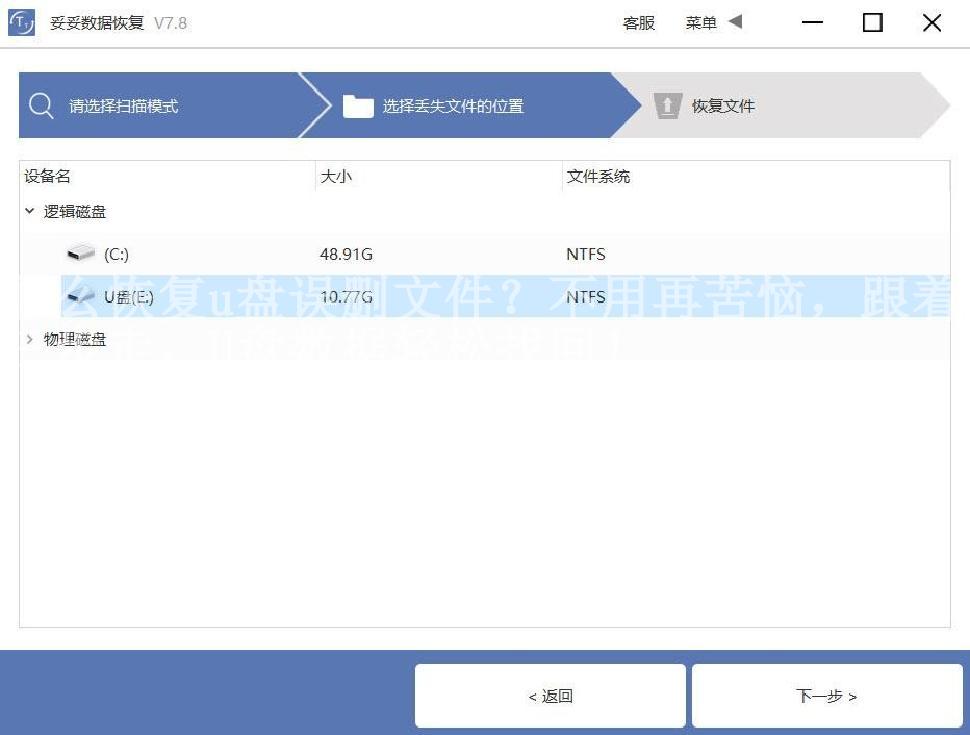
第五步 扫描程序开始执行,扫描完成了后根据扫描结果查找丢失文件。

第六步 选择需要恢复的文件,点击“恢复”按钮。恢复成功后,打开文件查看恢复文件情况。
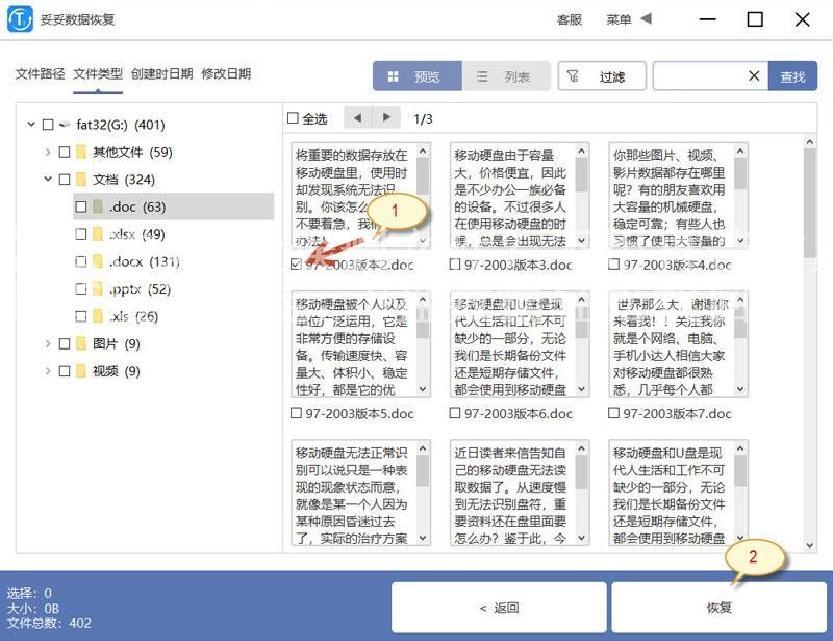
请观看快速恢复删除文件教学视频:
方法二:深度恢复
深度恢复功能是妥妥数据恢复软件的另一项重要功能,它可以帮助您找回丢失的数据。与快速恢复删除文件功能类似,深度恢复也具有一些特点:
- 使用方法与快速恢复删除文件功能相似:深度恢复功能的使用方法与快速恢复删除文件功能相似,因此您可以轻松上手。
- 高成功率:深度恢复功能通过扫描丢失数据盘底层数据来获取有用信息,因此恢复成功率要高很多。它能够找回更多的丢失数据,包括那些在文件分配表中无法找到的文件。
如果您之前使用快速恢复删除文件功能未能找回所需的文件,深度恢复功能可能会成为您的救星,因为它具有更高的恢复成功率,可以找回更多类型的丢失数据。
请观看深度恢复教学视频:
方法三:自定义文件格式恢复
自定义文件格式恢复功能是妥妥数据恢复软件的一项强大工具,它具有以下特点:
- 精确过滤:自定义文件格式恢复功能只查找并恢复您需要的格式文件,过滤掉其他无用的文件。这意味着您可以快速找到并恢复目标文件,节省大量时间。
- 100%可用:通过自定义文件格式恢复,您可以得到完全可用的格式文件,无需进一步处理或修复。
自定义文件格式恢复功能的使用方法相对简单,但需要一些准备工作。您需要提供10个相同格式但不同的文件,将它们放在同一文件夹中。这些文件应该来自于同一台电脑、相同的操作系统和相同的软件版本,以确保它们具有相似的特征码。软件将自动分析这些文件,生成一个唯一的特征码,然后根据这个特征码扫描丢失数据盘中与之相关的所有数据,从而得到更加完整的数据。
如果您需要恢复多种格式的文件,您可以创建多个文件夹,每个文件夹分别放入需要找回的丢失文件类型的文件。请注意,虽然自定义文件格式恢复可以恢复数据非常全面,但它无法按照丢失文件的原有路径进行恢复。
请观看自定义文件格式恢复教学视频:
方法四:如何在扫描结果中快速查找丢失文件
当使用妥妥数据恢复软件完成扫描后,您可能会看到许多文件,包括有用的和无用的文件。如何快速找到您丢失的文件呢?以下是一些方法:
- 点击 "预览":您可以点击 "预览" 来查看文件,这样您可以快速浏览文件内容。请注意,部分文件可能无法在预览中显示,您需要将它们恢复后才能查看。
- 点击 "文件路径":通过点击 "文件路径",您可以查看文件所在的路径,这有助于您找到特定的文件。
- 点击 "文件类型":如果您知道文件的类型,可以点击 "文件类型" 来筛选文件,以快速找到所需的文件。
- 点击 "创建时日期":您还可以按照文件的创建日期来查找文件,这在需要找回特定日期的文件时非常有用。
- 使用 "过滤":妥妥数据恢复软件还提供了强大的过滤功能,您可以使用不同的过滤条件来精确查找丢失的文件。这可以帮助您快速定位目标文件。
通过以上方法,您可以更轻松地在扫描结果中快速查找并找回丢失的文件,无论您是在快速恢复删除文件、深度恢复还是自定义文件格式恢复中使用了哪种恢复方法。
请观看快速查找并恢复文件方法教学视频:
三. 原理与数据恢复
了解数据恢复的原理对于成功找回丢失的文件至关重要。在介绍原理之前,让我们明白存储与删除的基本概念,这对于理解数据恢复过程至关重要。
在计算机存储中,数据通常以"块"的形式存储,每个块有一个唯一的地址。当我们删除文件时,实际上只是将文件标记为可以被覆写的"块",而不是立刻将其从磁盘中删除。这意味着文件的内容仍然存在,但不再在文件系统中可见。
文件系统中的关键部分包括引导区、文件分配表、根目录和数据区。当文件被删除时,文件分配表中的相应条目被标记为可用,根目录中的文件入口被删除,但实际数据仍然存储在数据区的块中。
数据恢复软件的工作原理是扫描磁盘以查找被标记为可覆写的块,并将它们重新分配给被删除的文件。通过重新连接这些块,软件可以恢复被删除文件的内容。这就是为什么数据恢复通常在文件被删除后的一段时间内是可行的,因为在这段时间内,被删除的数据仍然存在于磁盘上。
了解这些原理对于选择正确的数据恢复方法和工具非常重要。不同的数据恢复软件可能采用不同的策略来扫描磁盘并查找丢失的数据,因此选择合适的工具可以显著提高数据恢复的成功率。
请观看U盘数据存储与删除恢复原理教学视频:
四. 避免硬U盘文件丢失的问题再次发生
为了避免将来再次遇到U盘文件丢失的问题,备份数据变得至关重要。备份可以确保即使发生意外情况,您仍可以轻松地访问和恢复您的文件。以下是一些备份数据的方法:
- 定期备份:建立一个定期的备份计划,以确保您的数据始终得到保护。您可以选择每天、每周或每月备份,具体取决于您的需求。
- 云存储:使用云存储服务,将您的重要文件上传到云端。这样,即使您的U盘丢失或损坏,您仍可以通过云端访问文件。
- 外部硬盘备份:将文件复制到外部硬盘或其他存储设备上,以创建一个物理备份。这种备份方式可以提供额外的安全性。
- 多地备份:如果数据非常重要,可以考虑在不同地点进行备份,以应对突发情况,如火灾或盗窃。
备份数据不仅可以帮助您避免文件丢失的痛苦,还可以为您提供数据安全和可恢复性的保障。无论您是个人用户还是企业用户,备份数据都是必不可少的做法。
五. 总结
我们详细介绍了关于如何恢复U盘误删文件的方法,包括快速恢复删除文件、深度恢复和自定义文件格式恢复。我们强调了备份数据的重要性,以避免将来再次遇到文件丢失问题。了解数据存储与删除的基本原理对于选择正确的数据恢复方法也非常重要。
无论您是面临紧急的文件恢复任务还是希望提前了解如何应对可能的数据丢失情况,希望本文中的信息可以帮助您找回重要的文件,保护数据的安全,并学会避免将来的文件丢失问题。













